Как включить обновление Edge через лимитное подключение
В Microsoft Edge появилась новая опция - теперь браузер может определять, используете ли вы лимитное соединение, и перестаёт скачивать обновления, чтобы сэкономить ваш трафик и деньги. Включать эту опцию или нет - это остаётся на усмотрение пользователя.
Microsoft Edge теперь является браузером на основе Chromium с рядом эксклюзивных функций, таких как Read Aloud, и службами, привязанными к Microsoft, а не к Google. Браузер предустановлен в последних версиях Windows 10, а также поддерживает устройства на базе чипов ARM64. Кроме того, Microsoft Edge по-прежнему поддерживает ряд устаревших версий Windows, включая Windows 7. Наконец, заинтересованные пользователи могут загрузить дистрибутивы в формате MSI для развертывания и настройки.
👉Совет: Вы также можете включить автоматическую группировку вкладок в Microsoft Edge.
По умолчанию Microsoft Edge автоматически проверяет наличие обновлений и устанавливает их. Это гарантирует, что у пользователя установлена последняя версия браузера. Начиная с версии Microsoft Edge Canary 89.0.726.0, теперь вы можете включить или отключить автоматическую загрузку обновлений Microsoft Edge по лимитным сетям.
Что такое лимитное подключение
Лимитное подключение - это Интернет-соединение, для которого установлено ограничение данных (самим пользователем или интернет-провайдером). Соединения сотовой связи являются хорошим примером лимитных подключений, поскольку они часто имеют ограничение на получаемый объем данных. Поэтому Windows 10 по умолчанию устанавливает режим лимитного подключения для сотовой связи. Кроме того, вы можете включить такое же ограничение для сетей Wi-Fi и Ethernet (локальной сети).
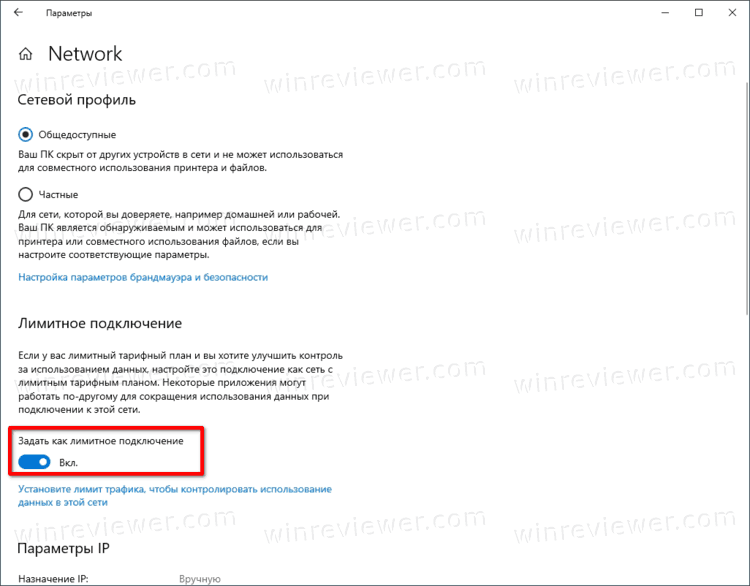
Когда соединение помечено как лимитное, это предотвращает загрузку и установку большинства обновлений - Windows не устанавливает обновления для, Защитник не скачивает обновления сигнатур безопасности, и т.п. Кроме того, некоторые приложения работают иначе, когда вы используете лимитное подключение. Например OneDrive приостанавливает синхронизацию файлов.
Microsoft Edge тоже теперь следует этой политике и может перестать получать обновления при лимитном подключении.
В этой статье мы рассмотрим, как включить или отключить обновления Microsoft Edge через лимитное подключение в Windows 10.
Как включить обновление Edge через лимитное подключение
- Откройте Microsoft Edge.
- Нажмите кнопку c точками "меню" (Alt + F) и выберите в меню «Настройки».
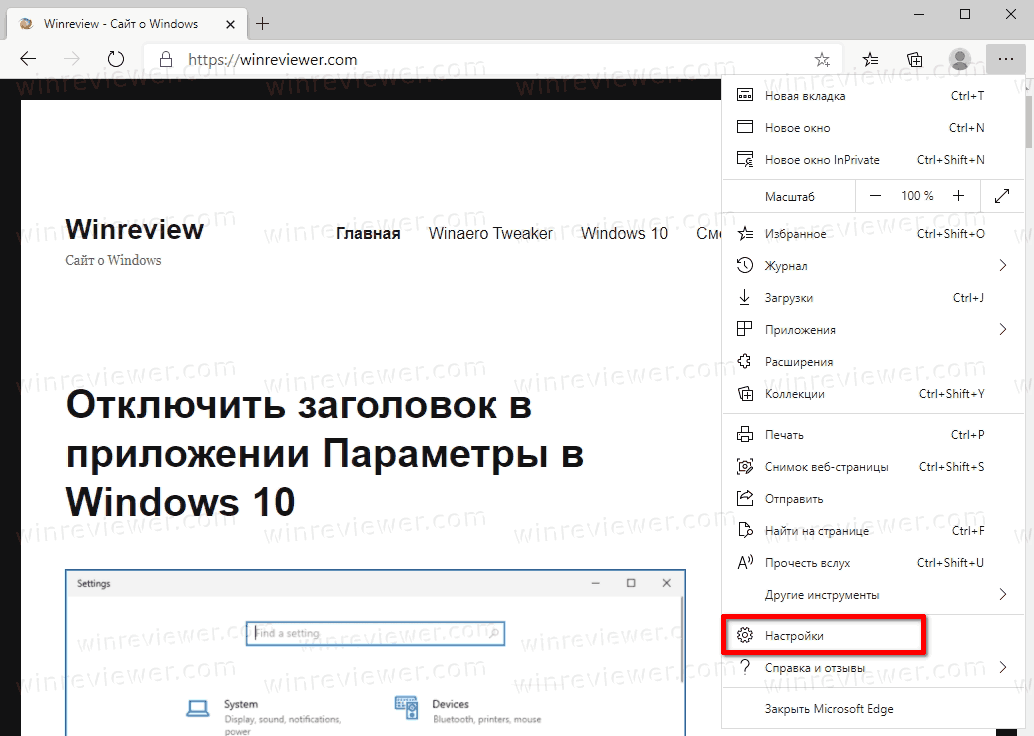
- Слева нажмите «О Microsoft Edge». Или просто введите в адресную строку:
edge://settings/help. - Справа включите или отключите опцию Загружать обновления через лимитные подключения согласно тому, что вам требуется.
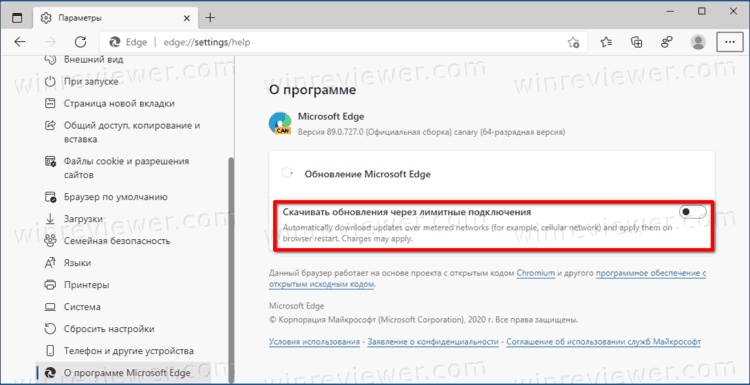
- Теперь вы можете закрыть вкладку «Настройки» в Microsoft Edge.
Подводя итог
Добавление опции загрузки обновлений через лимитированные соединения - долгожданное изменение в Microsoft Edge. Используя эту возможность, пользователи могут сэкономить и деньги, и трафик. Как правило, браузеры на основе Chromium обычно имеют установочные пакеты размером 40+ МБ. Если Edge не будет их скачивать, что может быть заметной экономией при использовании сотовой связи.
На момент написания этой статьи новая настройка доступна в Edge Canary. Скоро она дойдет до канала Dev, а затем станет доступна всем пользователям Edge.
💡Узнавайте о новых статьях быстрее. Подпишитесь на наши каналы в Telegram и Twitter.